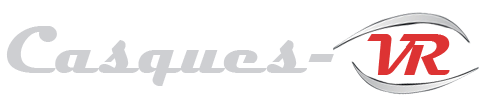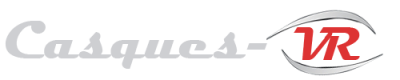Nous avions eu un aperçu des prochaines fonctionnalités de la prochaine mise à jour de l’Ocuus Quest il y a quelques jours à peine mais la liste des nouveautés est désormais officielle et vient d’être partagée par Meta.
La dernière mise à jour qui était la v35 remontait au 1er décembre dernier. Les développeurs ont zappé la mise à jour v36 et proposent à partir d’aujourd’hui la très conséquente v37 au téléchargement. Comme d’habitude, tous les Oculus Quest et Quest 2 recevront cette mise à jour de façon progressive.
Bibliothèque d’applications
- Les applications propriétaires Oculus ne sont plus épinglées en haut de votre bibliothèque d’applications. Au lieu de cela, vous pouvez contrôler l’ordre de vos applications via les paramètres de tri + filtre de votre bibliothèque d’applications.
Affinage des liens+
- Amélioration de l’algorithme de netteté des liens pour une meilleure clarté visuelle.
Gardien stationnaire
- Le Guardian en mode Stationnaire utilise désormais le Passthrough. Lorsque vous vous déplacez vers le bord de votre Gardien stationnaire, vous ne voyez pas les contours des limites. Au lieu de cela, le Passthrough apparaîtra en fondu pour montrer votre environnement réel.
Horizon Home
- Pour vous aider à explorer votre Horizon Home, vous pouvez désormais vous téléporter dans différentes zones désignées de votre environnement Home.
- Masquez simplement le menu universel en appuyant sur le bouton Oculus et appuyez sur la manette de votre manette vers l’avant pour voir un ensemble de points chauds potentiels. Visez ensuite l’un des points chauds et relâchez la manette pour vous téléporter.
- Lorsque le menu universel est masqué, vous pouvez également appuyer sur la manette vers la gauche ou vers la droite pour faire pivoter sur place.
Redimensionnement en diagonale
- Pour mieux contrôler votre espace de travail VR, vous pouvez désormais redimensionner les fenêtres de votre application à différentes hauteurs et largeurs. Initialement, cela sera pris en charge dans le navigateur, Oculus TV et Fichiers ainsi que certaines applications multitâches 2D actuellement disponibles sur Quest.
Barre d’affichage
- Pour offrir plus de flexibilité dans l’affichage des applications 2D, vous pouvez désormais modifier la distance, l’échelle et la rotation de vos panneaux d’application 2D en utilisant la barre d’affichage pour basculer entre les modes Tablette et Bureau.
- Pour basculer entre les types de panneaux, sélectionnez et maintenez la barre d’affichage sous le panneau central, puis faites glisser la barre vers le haut ou vers le bas.
- Nous rendons également les onglets du navigateur un peu plus intelligents dans le cadre de cette mise à jour. Lorsque vous basculez entre les modes Bureau et Tablette, les onglets de votre navigateur se regroupent désormais dans une seule fenêtre pour vous aider à garder votre espace de travail propre et organisé.
Compatibilité avec Apple Magic Keyboard
- Dans la v28, nous avons rendu possible non seulement le jumelage, mais aussi la visualisation du clavier K830 de Logitech en VR. Désormais, nous ajoutons également la prise en charge du clavier Apple Magic Keyboard (vendu en promo à 59.99€ actuellement) sur Quest 2
- Vous pouvez coupler votre Apple Magic Keyboard avec votre casque dans le panneau Fonctionnalités expérimentales dans Paramètres. Vous devrez également activer le suivi des mains (si vous ne l’avez pas déjà fait), ce qui peut être fait dans le menu des paramètres Mains et contrôleurs.
Partager lien sur casque
- Si vous avez déjà parcouru une galerie d’art conçue pour la réalité virtuelle sur votre téléphone et que vous souhaitiez une expérience plus immersive, nous avons ce qu’il vous faut. Dans notre dernière amélioration de partage, vous pourrez désormais envoyer un lien directement depuis votre téléphone vers votre Quest via l’application Oculus, donnant à cette vue 3D l’impression que vous y êtes.
- Pour ce faire, assurez-vous d’abord que votre casque est allumé et que le Bluetooth est activé sur votre téléphone. Ensuite, ouvrez un site Web sur votre téléphone, cliquez sur Partager, choisissez l’application Oculus → Ouvrir maintenant, sélectionnez votre casque et il s’ouvrira automatiquement dans le navigateur lorsque vous mettrez votre casque.
- Veuillez noter : Actuellement, ceci n’est disponible que sur Android mais sera bientôt disponible sur iOS.
- Pour ce faire, assurez-vous d’abord que votre casque est allumé et que le Bluetooth est activé sur votre téléphone. Ensuite, ouvrez un site Web sur votre téléphone, cliquez sur Partager, choisissez l’application Oculus → Ouvrir maintenant, sélectionnez votre casque et il s’ouvrira automatiquement dans le navigateur lorsque vous mettrez votre casque.
Menu Actions rapides sans contrôleur
- Vous pouvez maintenant utiliser un geste de pincement avec vos mains pour afficher un menu d’action rapide. Cela vous permet de faire rapidement des choses comme prendre une capture d’écran, activer les commandes vocales et plus encore.
- Pour afficher le menu d’action rapide, placez votre paume devant votre visage et pincez avec votre pouce et votre index.
Page d’exploration repensée
- Nous avons repensé votre page Explorer pour faciliter la recherche des expériences qui vous intéressent. Pour ce faire, nous avons effectué les mises à jour suivantes :
- Ajouter des cartes qui facilitent la recherche de vos amis.
- Mise à jour des sections afin que vous puissiez découvrir les jeux, les applications et le contenu qui vous intéressent.
Paramètres du contrôleur
- Nous ajoutons la possibilité d’ajuster les paramètres de votre contrôleur tactile non seulement pour donner plus d’options aux utilisateurs expérimentés, mais aussi pour améliorer l’accessibilité et résoudre les problèmes qui peuvent survenir avec l’usure.
- L’ajout de réglage le plus récent pour la v37 est la possibilité d’ajuster la zone morte centrale de la manette, ainsi que la plage de la manette. Vous pouvez effectuer ces ajustements à partir de la section Paramètres expérimentaux du panneau des paramètres.